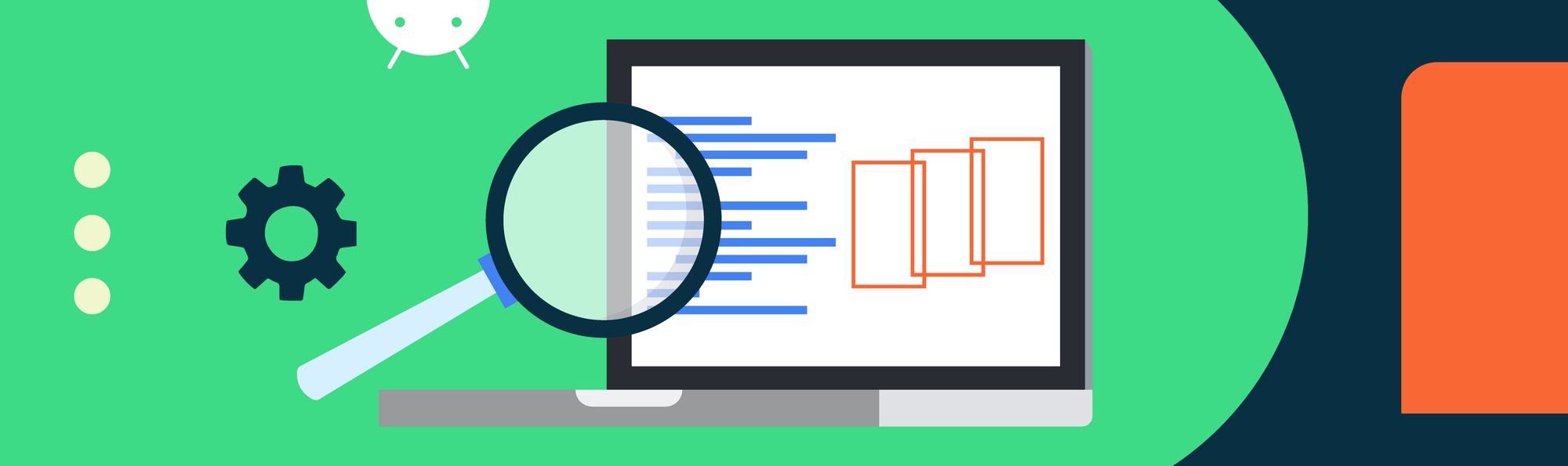在使用 Dagger 的项目中,您是否因为要弄清楚 Dagger 的依赖关系而产生疑惑?依赖项来自 @Inject 修饰的构造器、@Binds 还是 @Provides 修饰的方法?它有限定符吗?要搞清楚这个并非易事。
难道不能一键获取相关信息甚至得到更多内容吗?当然可以!
最新的 Android Studio 4.1 版本 (目前已经在稳定版渠道发布) 为我们带来了一个新的“间距图标” (在编辑器和代码行号之间的图标,如下图所示),通过点击这个图标,我们可以轻松地在 Dagger 的关联代码间进行导航,包括依赖项的生产者、消费者、组件、子组件以及模块。您同样可以在 Find usages 中获取相同的信息。
在 Android Studio 4.2 中加入了更多针对 Hilt 的支持,除了上述列出的 Dagger 功能之外,您还可以更便捷使用入口点 (entry points) 导航功能。
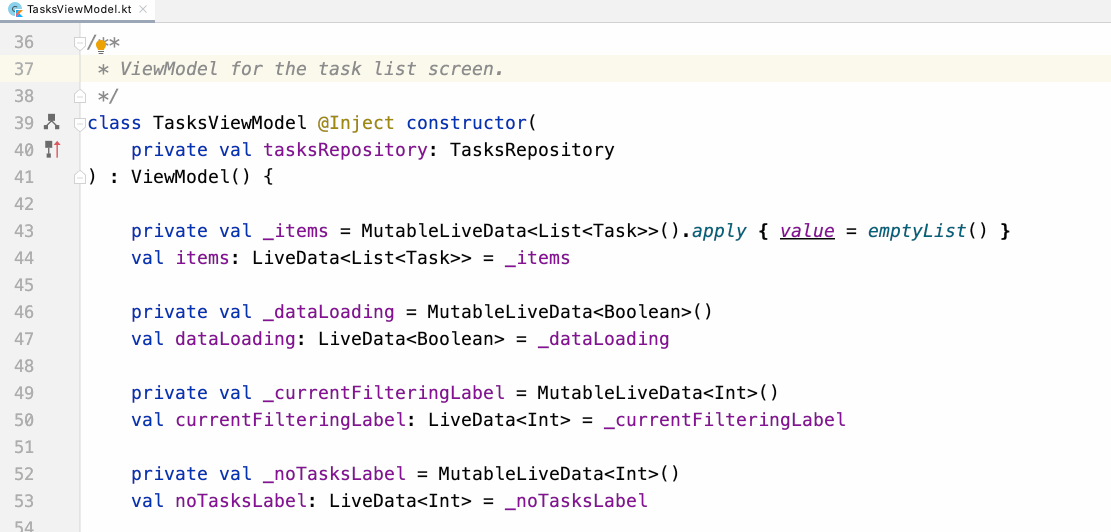
在 Android Studio 中新增的 Dagger 导航支持
正如您所看到的,在 Android 应用中 Dagger 关系的导航从未如此简单。新版本 Android Studio 将支持一键精确查找提供依赖项方法的功能。
实践
在 Android Studio 4.1 Canary 7 之后,您可以在使用 Dagger 的项目中看到一个新的间距图标:
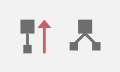
Android Studio 中新的 Dagger 间距图标
它们的点击效果是:
- 向上箭头的图标:提供类型的地方(即依赖项来自何处)
- 树形的图标:类型被当作依赖项使用的地方
让我们通过 GitHub 上的示例应用 architecture-samples 的 Dagger 分支 (dev-dagger),来展示新功能的使用。
了解依赖项来自哪里
在一个使用 Dagger 注入的类中,如果您在依赖项上点击带有向上箭头的间距图标,您将跳转到使用 Dagger 注解提供对应类型的方法。
在下面的例子中,TasksViewModel 依赖了 TasksRepository。点击间距图标即可跳转到 AppModuleBinds 类中提供 TasksRepository 对象的 @Bind 方法:
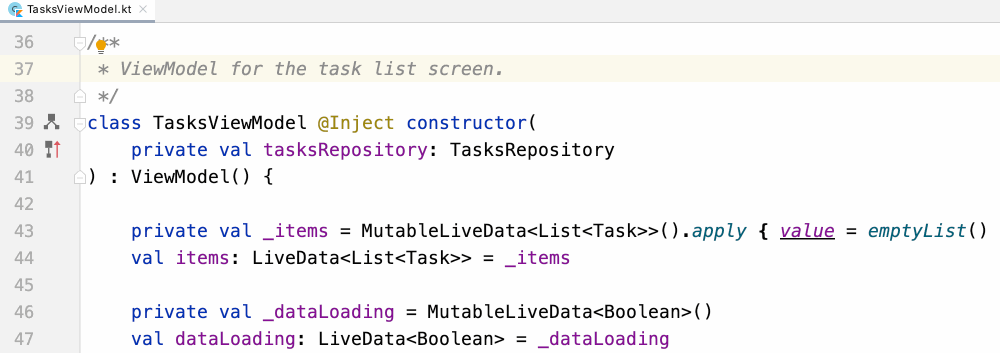
了解依赖项来自哪里
支持限定符
如上所述,如果使用了限定符提供依赖项,此功能将会帮您精确跳转到提供方法处。
DefaultTasksRepository 依赖了被限定符修饰的 TasksDataSource。点击间距图标将跳转到 AppModule 中使用限定符提供对应类型的方法。
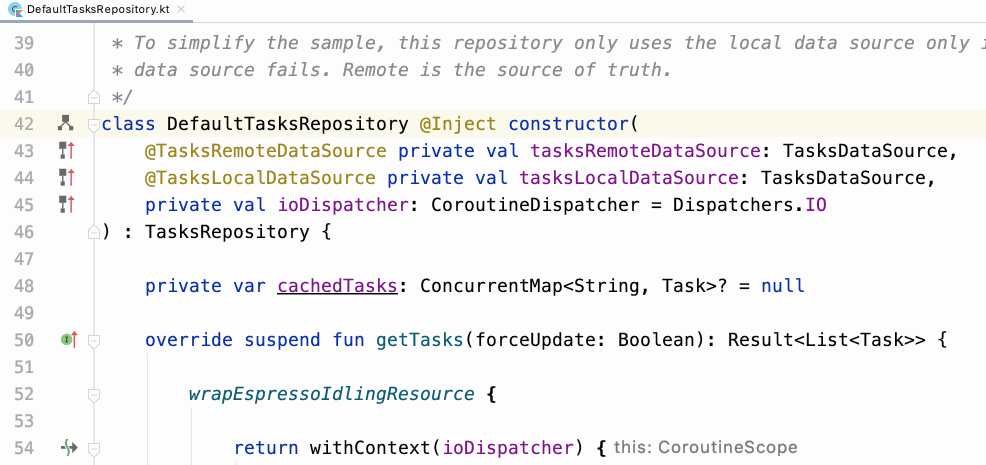
支持限定符
依赖项在哪里被使用
当您有一个使用 Dagger 注解提供依赖项的方法时,您可以点击带有向下箭头的间距图标来跳转到依赖项的使用处。如果该依赖项被多个消费者使用,您可以在列表中选择目标进行跳转。
在我们的项目中,DefaultTasksRepository 使用在了不同的 ViewModels 中,具体是哪些呢?您可以通过点击提供方法的间距图标来了解(此处使用 @Binds):
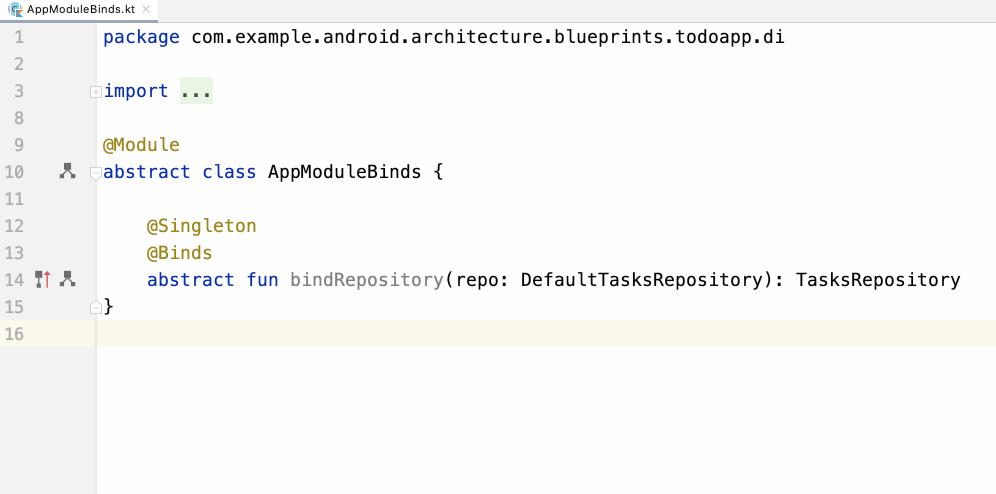
了解依赖项在哪里被使用
Hilt 入口点
当您在一个 Hilt 的入口点 (entry point) 时,这个间距图标可以帮助您导航到依赖的来源。我们撰写了一个在 Android 中将 Dagger 迁移到 Hilt 的 codelab,在这个 codelab 里,您可通过 android-dagger-to-hilt 工程的 interop 分支 的代码来试用这个功能。
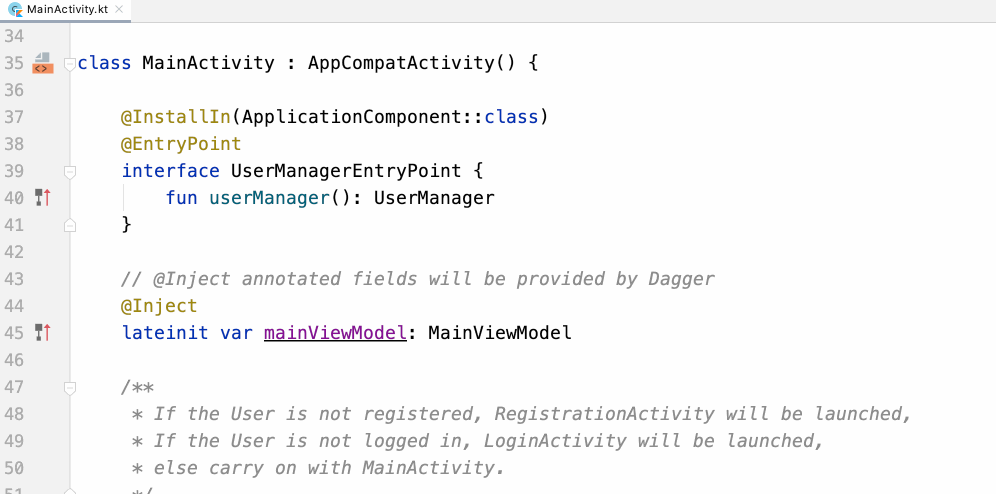
在入口点可以导航到依赖的来源
Find Usages 功能
在 Android Studio 中可以使用 Find usage 功能找到您 Dagger/ Hilt 代码之间的关系。
如果您右键点击 AppModuleBinds 类的 bindRepository 方法,选择 Find usage,然后就会看到如下类似的界面内容:
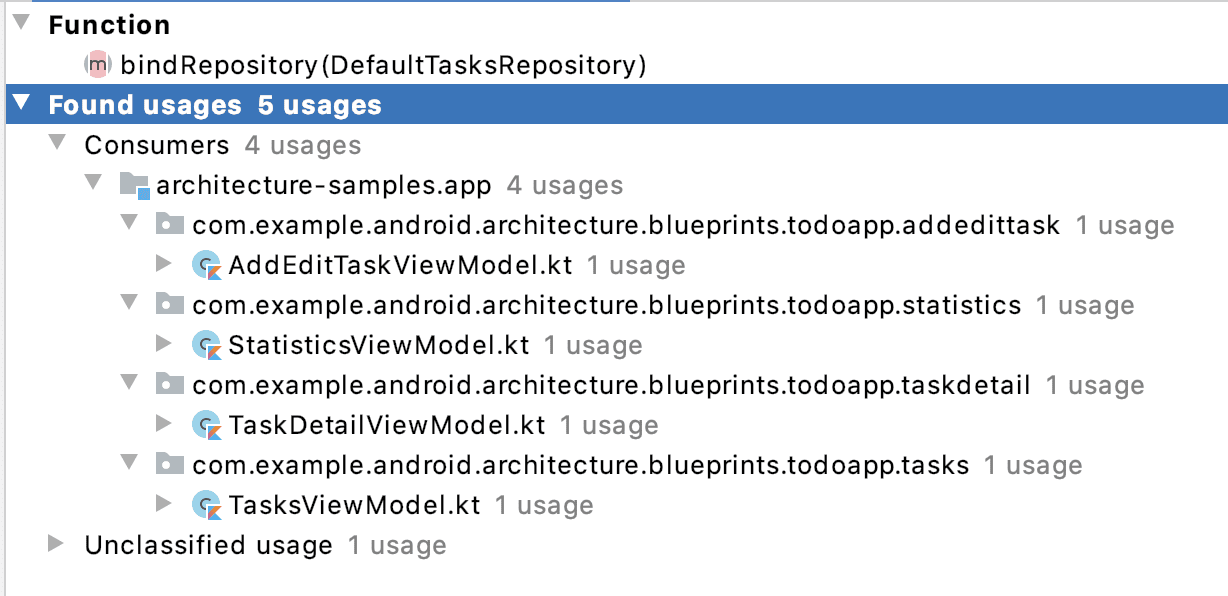
为 bindRepository 方法使用 Find usage 功能赶快尝试起来!如果您在使用中出现任何问题,请及时向我们 反馈问题。
版权声明
禁止一切形式的转载-禁止商用-禁止衍生 申请授权